第一步:点击左上角苹角LOGO 找到-系统偏好设置--安全与隐私--通用--把屏保勾起来,选立即 .如下图。
(如无法勾选,看到通用这个界面 左下角的小黄锁没,先解锁哦!!)
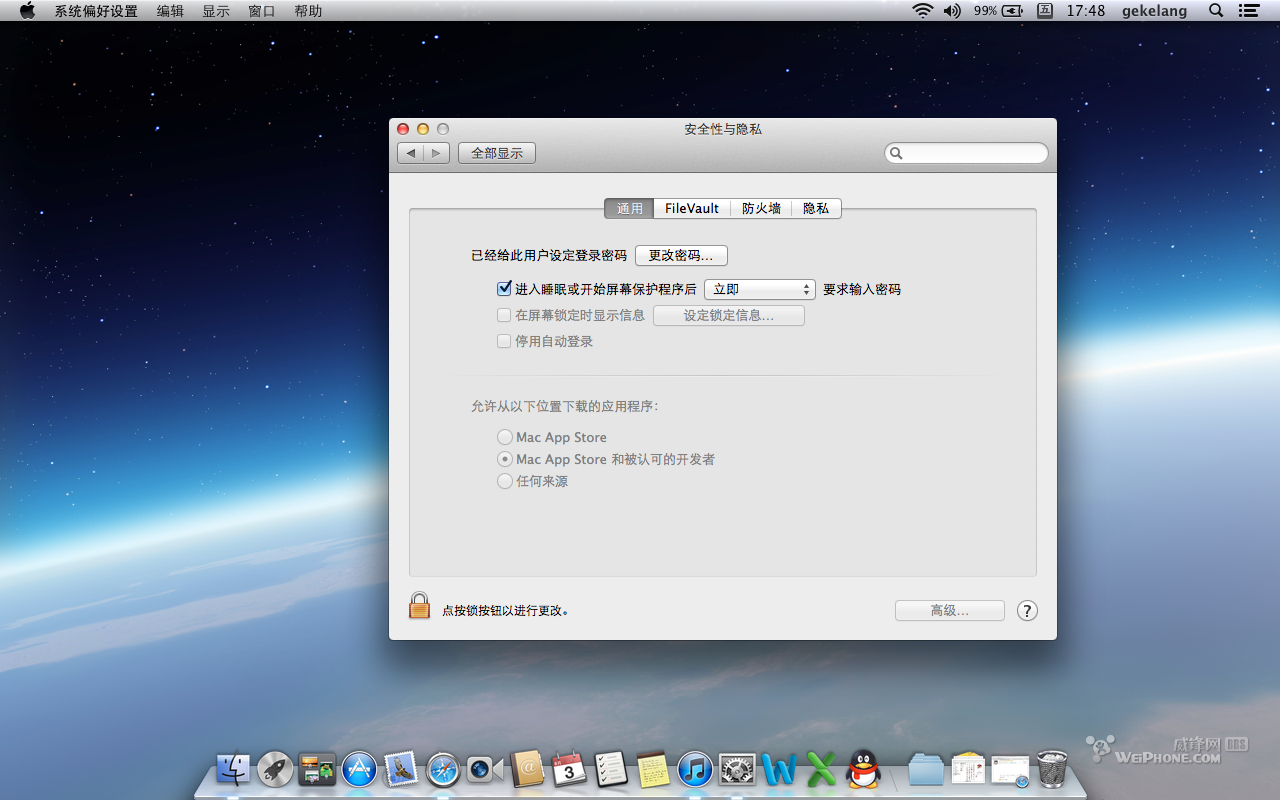
完成勾选后,点显示全部,然后找到桌面与屏保程序
第二步:桌面与屏幕保护程序--点屏幕保护程度--触发角
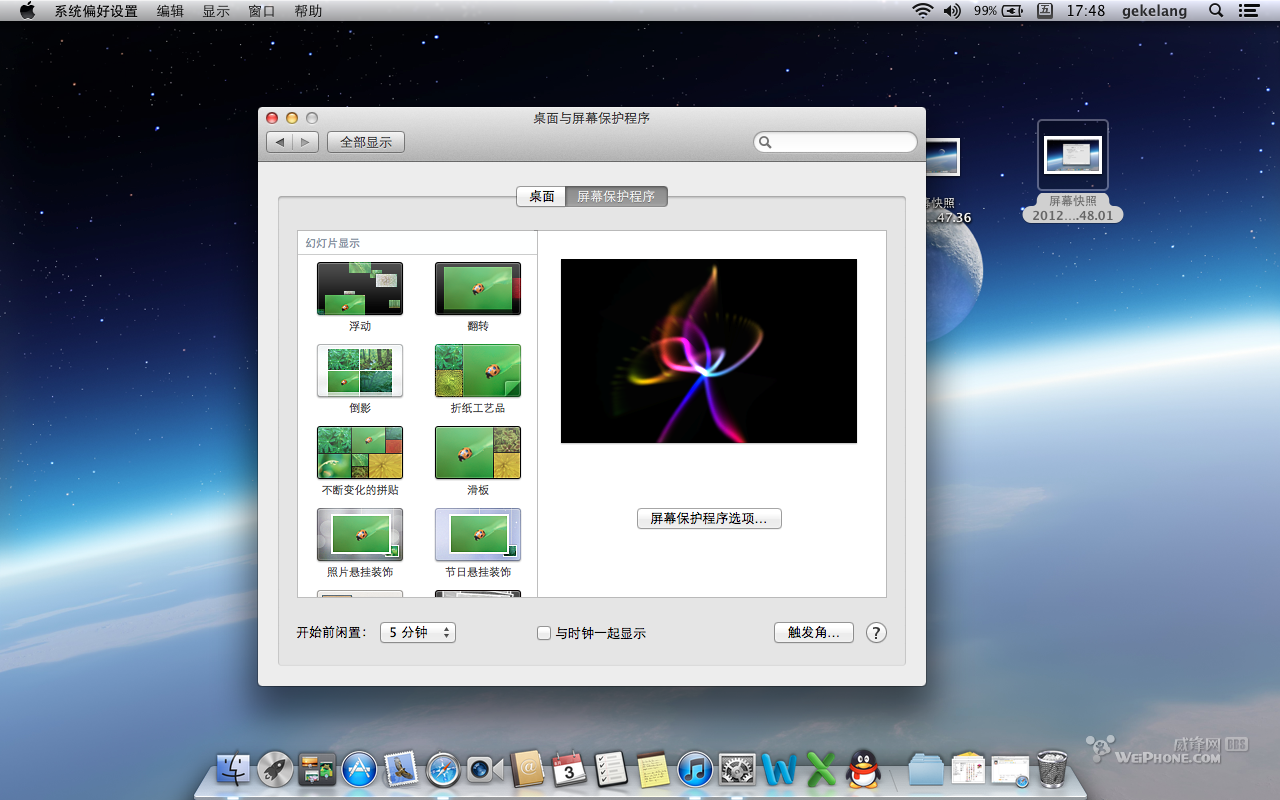
第三步:在点击触发角后--出现活跃的屏幕角--点左下角下拉菜单(任意4角都行)--启动屏幕保护程序--好
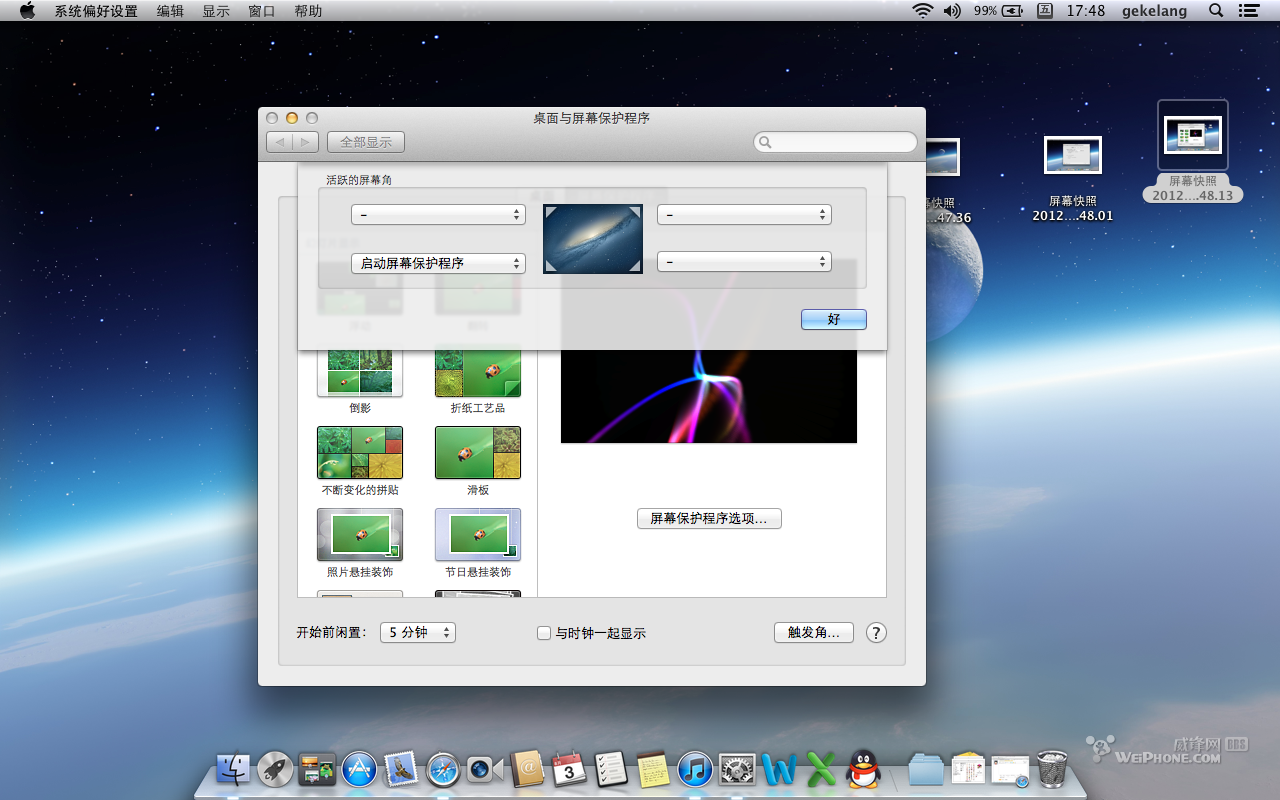
第四步:把窗口关了,把鼠标拉到左下角(如活跃角设置其他角,就放到对应角)稍等1秒等!就完成锁屏咯。
由于没法截图锁图,所以没有上图请谅解。。更多支持贴顶的多发的多!!!
总结下两种方法:
Windows 下用习惯了Win+ L快捷键锁屏,那么Mac下如何操作呢,小编提供两种不用安装任何软件无毒无副作用的方法。
首先开启进入睡眠或开始屏幕保护程序后要求输入密码,在系统偏好设置 – 安全性与隐私。
方法一:
1、Finder – 应用程序 – 实用工具 – 钥匙串访问,或者点击 Mac 屏幕右上角的放大镜按钮 Spotlight 搜索“钥匙串”;
2、点击 Mac 顶部菜单栏的“钥匙串访问”,选择“偏好设置”;
3、勾选第一项“在菜单栏中显示钥匙串状态”;
4、Mac 顶部菜单栏会多出一个锁图标,想锁屏的时候点击选择第一项“锁定屏幕”。
方法二:
有洁癖的童鞋不喜欢菜单栏的那个锁,那么试试方法二吧。
1、系统偏好设置 – Mission Control – 触发角;
2、活跃的屏幕角,选择一个角,设置成“将显示器置入睡眠状态”;
3、每次把鼠标移动到那个角上的时候,立即执行了该项动作,类似鼠标手势一样。
方法三:
直接control+shift+弹光盘键待机好像更方便哦!
